Cómo limpiar las teclas de una MacBook con ayuda de Keyboard Cleaner
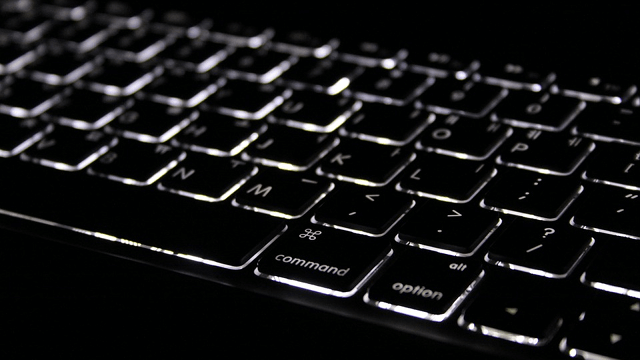
La limpieza del teclado en un MacBook, MacBook Pro o MacBook Air es una tarea necesaria que se debe hacer de vez en cuando, pero también puede ser más difícil de lo esperado.
En el momento que empiezas a limpiar el teclado de tu Mac, es inevitable presionar las teclas y como resultado, se escriben cosas, se accede a aplicaciones, los mensajes se envían, código incorrecto se escribe, entre otros posibles percances. Por supuesto, con una Mac de escritorio, simplemente puedes desconectar el teclado, pero eso no es posible en cualquier portátil de la línea MacBook. No se puede poner la Mac en suspensión porque después de pulsar una tecla se «despierta» y no quieres apagarla porque aparte de ser incómodo, seguramente quieres limpiar la tecla de encendido.
Esta es una pequeña aplicación que ha estado desde hace tiempo llamado limpiador de teclado (Keyboard Cleaner) y bloquea el teclado de Mac, rechazando todas las entradas (aparte del comando salir) para que puedas presionar tantas teclas como sea necesario para poder limpiar y limpiar el teclado sin problemas.
Limpieza de las teclas de una MacBook por medio del bloqueo de las mismas con Keyboard Cleaner
Técnicamente esta aplicación funciona en cualquier teclado de Mac, pero nos estamos centrando en la línea de MacBook y MacBook Pro ya que simplemente no se puede desconectar el teclado para la limpieza.
- Descarga la aplicación Keyboard Cleaner desde aquí, descomprime el archivo, a continuación haz clic derecho y elige «Abrir».
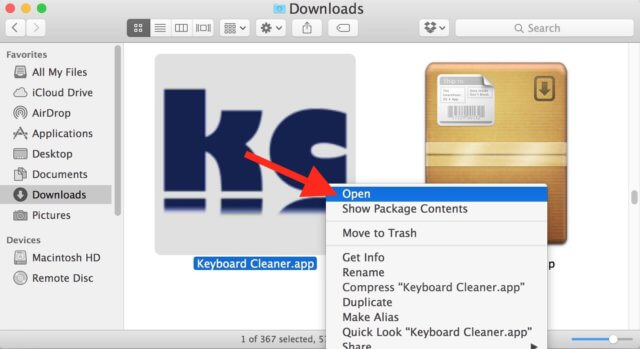
- Cuando se te muestre un pantallazo en negro con la leyenda“Happy Cleaning”, puedes proceder a limpiar el teclado de la MacBook.
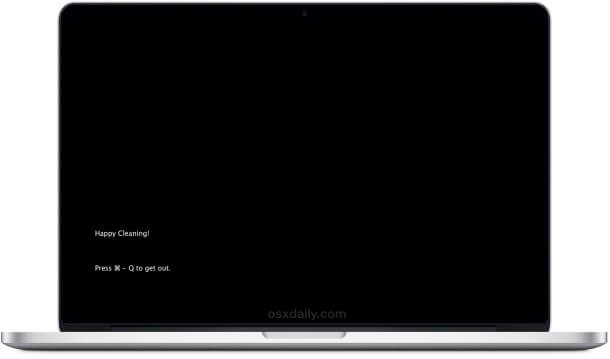
- Ahora humedece ligeramente un paño de algodón o un trapo y limpia el teclado.
- Cuando termines de limpiar el teclado de tu portátil, presiona las teclas Comando + Q para salir de la aplicación del limpiador de teclado.
Y listo, eso es todo, ahora puedes disfrutar de tu teclado sin mayores inconvenientes.




